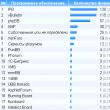Ενότητες του ιστότοπου
Η επιλογή των συντακτών:
- 03 02 πληροφοριακά συστήματα και τεχνολογίες
- Η χρήση των υπολογιστών στους υπολογισμούς της μηχανικής Η χρήση των υπολογιστών στη μηχανική
- Κωδικός προσφοράς Asos τον Οκτώβριο. Κωδικοί προσφοράς ASOS. Γιατί ο Asos και ο Dr.Martins
- Χωρίς κωδικούς προσφοράς επιστροφής μετρητών. Υπηρεσία επιστροφής χρημάτων Κωδικοί προσφοράς. Όχι: κριτική και κριτικές. Ποια είναι η διαφορά από τα κουπόνια
- Ποια gamepad είναι κατάλληλα για PS3
- Βασικά χαρακτηριστικά του Mozilla Firefox
- Ενημέρωση υλικολογισμικού για smartphones Samsung Galaxy Firmware για Samsung s3
- Έλεγχος και δοκιμή του smartphone Samsung Galaxy S5 (SM-G900H).
- Βήμα προς βήμα ρύθμιση του δρομολογητή Zyxel Keenetic Start
- Πώς να διορθώσετε ένα ποντίκι υπολογιστή
Διαφήμιση
| Ποια είναι η διαφορά μεταξύ ενός σημείου πρόσβασης και ενός δρομολογητή; Τι είναι το WiFi hotspot και ο ασύρματος δρομολογητής; Τρόποι λειτουργίας Σημείο ασύρματης πρόσβασης στο Διαδίκτυο. |
|
Το Wifi μας περιέβαλε παντού. Δεν μπορούμε πλέον να φανταστούμε τη ζωή χωρίς αυτά τα δίκτυα, τα οποία μας επιτρέπουν να συνδεόμαστε στο Διαδίκτυο οπουδήποτε. Αλλά δεν μπορούν να προκύψουν από μόνα τους. Για αυτό, χρησιμοποιούνται ειδικές συσκευές δικτύου. Παράγεται μεγάλη ποικιλία από αυτά. Σε αυτό το άρθρο, θα δούμε μία από αυτές τις συσκευές και θα καταλάβουμε τι είναι ένα σημείο πρόσβασης wifi. Σημείο πρόσβασης και δρομολογητήςΑς δούμε πρώτα τους ορισμούς καθεμιάς από αυτές τις συσκευές. Ένα σημείο πρόσβασης είναι ένας μικρός σταθμός που δημιουργεί σύνδεση σε ένα έτοιμο δίκτυο. Λαμβάνει σύνδεση στο Διαδίκτυο από το δρομολογητή και τη μεταδίδει περαιτέρω. Υπάρχουν πιο ακριβά μοντέλα που σας επιτρέπουν να το κάνετε αυτό χωρίς δρομολογητές, αλλά διαφέρουν πολύ στην τιμή. Θα πρέπει επίσης να σημειωθεί ότι το σημείο πρόσβασης έχει μόνο μία υποδοχή. δρομολογητής ( δρομολογητή) είναι μια ειδική συσκευή δικτύου που έχει πολλές διεπαφές. Σας επιτρέπει να ανταλλάσσετε δεδομένα μεταξύ διαφορετικών συσκευών στο δίκτυο. Ο δρομολογητής έχει τη δυνατότητα διανομής Wi-Fi σε όλες τις συσκευές που βρίσκονται κοντά. Τι κοινό έχουν ένας δρομολογητής και ένα σημείο πρόσβασης; Η απάντηση είναι αρκετά απλή. Οι περισσότεροι σύγχρονοι δρομολογητές έχουν τη λειτουργία της δημιουργίας ενός νέου ασύρματου δικτύου. Τα σημεία πρόσβασης λειτουργούν σε παρόμοιο σύστημα. Αυτό επιτρέπει σε όλες τις οικιακές συσκευές να χρησιμοποιούν wifi. Αλλά το σημείο πρόσβασης έχει πρόσθετες λειτουργίες. Σας επιτρέπει να δημιουργήσετε μια σύνδεση Wi-Fi με βάση μια υπάρχουσα. Αυτό είναι απαραίτητο σε περιπτώσεις όπου ο δρομολογητής δεν μπορεί να διανείμει από μόνος του το Διαδίκτυο στην απαιτούμενη απόσταση. Μπορεί επίσης να βοηθήσει στη μείωση του φορτίου στο δρομολογητή. Υπάρχουν πολλές εφαρμογές που μπορούν να βρεθούν. Στη συνέχεια, ας μιλήσουμε για το πώς να επιλέξετε ένα σημείο πρόσβασης σημεία πρόσβασης και τις εφαρμογές τους σημεία πρόσβασης και τις εφαρμογές τους Προδιαγραφές σημείου πρόσβασης Υλικά κατασκευής Η συσκευή χωρίζεται στους ακόλουθους τύπους με βάση τα υλικά κατασκευής:
Θα πρέπει να σημειωθεί ότι ο πρώτος τύπος απαιτεί ισχυρότερα υλικά προκειμένου η συσκευή να λειτουργεί όσο το δυνατόν περισσότερο. Εγκατάσταση σημείου πρόσβασηςΕπίσης, η συσκευή μπορεί να τοποθετηθεί με διαφορετικούς τρόπους. Οι τυπικές επιλογές τοποθέτησης είναι σε τραπέζι ή τοίχο. Αλλά μπορείτε επίσης να το συνδέσετε σε μια πρίζα, η οποία είναι ιδανική για λειτουργία επαναλήπτη. Αυτός είναι ο πιο βολικός και πιο εύκολος τρόπος από όλους.
Οι πομποί μπορούν να λειτουργήσουν σε διαφορετικές συχνότητες - 2,4 GHz και 5 GHz. Πωλούνται επίσης μοντέλα που υποστηρίζουν αυτές τις συχνότητες ταυτόχρονα.
Η προκύπτουσα ισχύς πομπού επηρεάζει την ισχύ και την απόσταση από την οποία μεταδίδεται το σήμα. Όσο υψηλότερο είναι, τόσο περισσότερο μπορείτε να διανείμετε το δίκτυο wifi. Επίσης, με υψηλή ισχύ, το δίκτυο περνάει καλύτερα από τοίχους και άλλα εμπόδια. Αλλά είναι απίθανο να μπορείτε να αγοράσετε μια συσκευή με το ισχυρότερο σήμα χωρίς να λάβετε ειδικές άδειες. Η μέγιστη επιτρεπόμενη ισχύς πομπού στο σύστημά μας είναι 20dBm. Οτιδήποτε άλλο είναι επαγγελματικός εξοπλισμός που πρέπει να καταχωρηθεί σε ειδικές αρχές.
Κάθε σημείο πρόσβασης έχει το δικό του πρότυπο υποστηριζόμενης επικοινωνίας. Σας επιτρέπει να βγάλετε συμπεράσματα σχετικά με την ταχύτητα με την οποία μπορείτε να χρησιμοποιήσετε το Διαδίκτυο. Οι πληροφορίες σχετικά με το πρότυπο πρέπει να διευκρινιστούν πριν από την αγορά. Το καλύτερο που έχετε να κάνετε εδώ είναι να συμβουλευτείτε έναν ειδικό.
Αυτή η επιλογή σχετίζεται πλήρως με το προηγούμενο σημείο. Όσο περισσότερες κεραίες έχει ένα σημείο πρόσβασης wi-fi, τόσο μεγαλύτερη είναι η ταχύτητά του. Αλλά πρέπει να καταλάβετε ότι δεν μπορούν να χρησιμοποιηθούν όλες οι κεραίες. Ορισμένα από αυτά δεν θα λειτουργήσουν εάν υπάρχουν λιγότερα από αυτά στη συσκευή λήψης, όπως ένας φορητός υπολογιστής. Οι κεραίες μπορούν να έχουν διαφορετικές περιοχές λειτουργίας.
Υπάρχουν δύο τύποι κεραιών:
Ο δεύτερος τύπος κεραίας μπορεί συχνά να αφαιρεθεί για να αντικατασταθεί με μια πιο ισχυρή και κατάλληλη. Αυτό βοηθά στην ενίσχυση του σήματος.
Αυτές οι θύρες συνδέουν τον πομπό σε ένα ενσύρματο δίκτυο. Εάν διαθέτετε σύνδεση Internet υψηλής ταχύτητας, τότε θα πρέπει να επιλέξετε τη μέγιστη επιτρεπόμενη ταχύτητα αυτών των θυρών, δηλαδή έως 1000 Mbit/s. Εάν ο πάροχος σας δεν σας επιτρέπει να χρησιμοποιήσετε μια πολύ γρήγορη σύνδεση, τότε μια ταχύτητα 100 Mbit/s θα είναι επαρκής.
Αυτή είναι μια ειδική λειτουργία που μεταδίδει ηλεκτρική ενέργεια και δεδομένα χρησιμοποιώντας πομπό. Χρησιμοποιείται σε περιπτώσεις όπου ο πομπός βρίσκεται σε σημαντική απόσταση από πρίζες και άλλα μέσα παροχής ηλεκτρικής ενέργειας. Αλλά αυτή η λειτουργία θα αυξήσει σημαντικά το κόστος του σημείου πρόσβασης. Αυτή η λειτουργία χρησιμοποιείται κυρίως σε επαγγελματικά μοντέλα. Τρόποι λειτουργίας πομπού
Ο πιο δημοφιλής και χρησιμοποιούμενος τρόπος λειτουργίας, ο οποίος δημιουργεί ένα δίκτυο wifi για τη σύνδεση συσκευών. Είναι επίσης δυνατή η δημιουργία ενός δικτύου με βάση ένα υπάρχον. Μια γέφυρα συνδέει δύο ασύρματα δίκτυα μαζί. Αυτό αυξάνει την εμβέλεια και τις δυνατότητες.
Ένα σημείο πρόσβασης wifi χρησιμοποιείται ως επαναλήπτης σήματος. Σας επιτρέπει να επαναλάβετε ένα υπάρχον σήμα, το οποίο αυξάνει σημαντικά την περιοχή κάλυψης του δικτύου. Αυτό σας επιτρέπει να μετατρέψετε το λαμβανόμενο ασύρματο σήμα σε ενσύρματο. Χρησιμοποιείται για επιτραπέζιους υπολογιστές.
Σας επιτρέπει να δημιουργήσετε μια νέα σύνδεση wifi με τις δικές σας ρυθμίσεις. Κάνοντας μια επιλογή Έχουμε ήδη αποφασίσει σημείο πρόσβασης και τι είναι αυτό. Τώρα ας προχωρήσουμε στην επιλογή. Πρώτα απ 'όλα, πρέπει να επιλέξετε σε ποια λειτουργία θα χρησιμοποιηθεί ο πομπός σας, επιλογές:
Αφού αποφασίσετε για τον τρόπο λειτουργίας, προχωρήστε στην επιλογή της ταχύτητας σύνδεσης. Το κοινό εύρος είναι 2,4 GHz. Είναι φθηνότερο από άλλες επιλογές. Τα 5 GHz είναι κατάλληλα για κατοίκους πολυώροφων κτιρίων που απαιτούν λιγότερη συμφόρηση δικτύου. Επίσης, όταν επιλέγετε ταχύτητα, λάβετε υπόψη ότι οι συσκευές πρέπει να υποστηρίζουν τα ίδια πρότυπα σύνδεσης. Ας το συνοψίσουμεΑπαντήσαμε στην ερώτηση σχετικά με το τι είναι ένα σημείο πρόσβασης wi-fi. Αυτός είναι ένας τρόπος δημιουργίας ή επέκτασης της εμβέλειας ενός σήματος. Δεν πρέπει να αγοράζετε μοντέλα με μεγάλο αριθμό κεραιών ή υψηλή ταχύτητα, εάν αυτό δεν είναι απαραίτητο. Επιλέξτε μια συσκευή που ταιριάζει στις ιδιαίτερες ανάγκες σας.
Σημείο πρόσβασης NanoStation M2Kείναι ένας πομπός Wi-Fi 2,4 GHz με ισχύ 600 mW με ενσωματωμένη κεραία MIMO 2x2 με κέρδος 11dBi: πολύ εντυπωσιακό, ειδικά αν λάβουμε υπόψη το μέτριο μέγεθος και το βάρος του μόλις 400 g. Αυτό το σημείο πρόσβασης είναι κατασκευασμένο σε αδιάβροχη, ανθεκτική στον παγετό θήκη και σχεδιασμένη για λειτουργία σε μεγάλο εύρος θερμοκρασιών από -30 έως +70°C. NanoStation M2KΤο πρότυπο 802.11b/g/n έχει σχεδιαστεί για να διατηρεί τη μέγιστη κάλυψη στους υψηλότερους ρυθμούς δεδομένων. Συνδυάζει βέλτιστα χαμηλό βάρος, υψηλή ποιότητα απόδοσης και τροφοδοτικό PoE. NanoStation M2Kείναι μια απλή και βολική συσκευή που σας επιτρέπει να οργανώσετε ένα ασύρματο δίκτυο οπουδήποτε με ελάχιστη επένδυση. Χαρακτηριστικά NanoStation M2KNanoStation M2Kυποστηρίζει την τεχνολογία Air Max, η χρήση του οποίου σας επιτρέπει να αποτρέψετε συγκρούσεις κατά την ασύρματη μετάδοση δεδομένων. Ο έξυπνος προγραμματιστής θα καταστήσει δυνατή την εκχώρηση υψηλής προτεραιότητας στην κίνηση βίντεο και φωνής, καθώς και την ανάθεση προτεραιοτήτων σε μεμονωμένους πελάτες. Λειτουργία σημείου πρόσβασηςΕφόσον η ενσωματωμένη κεραία έχει οριζόντιο τομέα 55°, θα είναι πολύ κατάλληλη για χρήση NanoStation M2Kως σημείο πρόσβασης. Αυτό θα καταστήσει δυνατή τη σύνδεση ασύρματων πελατών σε αυτό σε απόσταση έως και 6 km. Η ευελιξία στη διαμόρφωση και η εντυπωσιακή ισχύς της συσκευής θα σας βοηθήσουν να δημιουργήσετε ένα ολόκληρο δίκτυο ως σταθμό χρησιμοποιώντας το ίδιο NanoStation M2K. Μια τέτοια υποδομή θα είναι εφαρμόσιμη για την οργάνωση ασύρματης πρόσβασης σε κατοικημένες περιοχές ή θα επιτρέπει τη σύνδεση απομακρυσμένων υποκαταστημάτων με το κεντρικό γραφείο. Λειτουργία ασύρματου πελάτηΕάν η εργασία είναι να συνδεθείτε σε ένα απομακρυσμένο σημείο πρόσβασης σε απόσταση πολλών χιλιομέτρων, μπορείτε να το εφαρμόσετε χρησιμοποιώντας NanoStation M2K. Η συμπαγής λειτουργία της συσκευής και η δυνατότητα απρόσκοπτης λειτουργίας κάτω από διαφορετικές κλιματολογικές συνθήκες παρέχουν ένα ευρύ φάσμα δυνατοτήτων για την τοποθέτησή της στην πλευρά του πελάτη. Λειτουργία από σημείο σε σημείο (γέφυρα)NanoStation M2Kείναι απαραίτητο κατά την οργάνωση γεφυρών Wi-Fi. Τι θα μπορούσε να είναι ευκολότερο από τη χρήση δύο τέτοιων συσκευών για σύνδεση στο Διαδίκτυο σε μια εξοχική κατοικία σε μικρή απόσταση από την πόλη; Αυτή η λειτουργία θα είναι επίσης πολύ χρήσιμη για ένα σύστημα παρακολούθησης βίντεο όταν πρέπει να μεταδοθούν ροές από πολλές κάμερες μέσω ασύρματου δικτύου. Επιπλέον, η σταθερότητα και η εξωτερική απόδοση της συσκευής θα είναι καθοριστικοί παράγοντες κατά τη δημιουργία βασικών ασύρματων καναλιών. Αυτό το σημείο πρόσβασης θα επιτρέπει τη δημιουργία γεφυρών σε απόσταση περίπου 10 km. Διαχείριση και ΕφαρμογήΣτην Ρωσία NanoStation M2Kέχει βρει ευρεία χρήση ως μέσο οργάνωσης δικτύων Wi-Fi σε αγροτικές περιοχές, αλλά είναι ιδανικό για τη σύνδεση οποιουδήποτε απομακρυσμένου γραφείου, κτιρίου παραγωγής, συγκροτήματος logistics ή αποθήκης με το εταιρικό δίκτυο. Όλες οι διεπαφές σημείων πρόσβασης (2 υποδοχές δικτύου RJ-45) βρίσκονται κάτω από ένα προστατευτικό κάλυμμα. Αυτό τα προστατεύει από ζημιές και αντίξοες κλιματικές συνθήκες. NanoStation M2K- αυτή είναι μια από τις πιο δημοφιλείς και δοκιμασμένες στο χρόνο λύσεις σήμερα. ΕισαγωγήΗ σύνδεση υπολογιστών σε ενσύρματο δίκτυο συνήθως απαιτεί τη διέλευση πολλών καλωδίων μέσω των τοίχων και των οροφών. Επίσης, τα ενσύρματα δίκτυα επιβάλλουν ορισμένους περιορισμούς στη θέση των συσκευών στο διάστημα. Τα ασύρματα δίκτυα δεν έχουν αυτά τα μειονεκτήματα: μπορείτε να προσθέσετε υπολογιστές και άλλες ασύρματες συσκευές με ελάχιστο φυσικό, χρόνο και κόστος υλικού. Για τη μετάδοση πληροφοριών, τα σημεία ασύρματης πρόσβασης χρησιμοποιούν ραδιοκύματα από το φάσμα συχνοτήτων που ορίζεται από το πρότυπο IEEE 802.11. ΧρήσηΤις περισσότερες φορές, τα σημεία ασύρματης πρόσβασης χρησιμοποιούνται για την παροχή πρόσβασης σε φορητές συσκευές (φορητοί υπολογιστές, εκτυπωτές κ.λπ.) σε ένα σταθερό τοπικό δίκτυο. Επίσης, τα σημεία ασύρματης πρόσβασης χρησιμοποιούνται συχνά για τη δημιουργία των λεγόμενων «hot spots» - περιοχών στις οποίες ο πελάτης έχει συνήθως δωρεάν πρόσβαση στο Διαδίκτυο. Συνήθως, τέτοια σημεία βρίσκονται σε βιβλιοθήκες, αεροδρόμια και καφετέριες σε μεγάλες πόλεις. Πρόσφατα, έχει αυξηθεί το ενδιαφέρον για τα σημεία ασύρματης πρόσβασης κατά τη δημιουργία οικιακών δικτύων. Για να δημιουργήσετε ένα τέτοιο δίκτυο μέσα σε ένα διαμέρισμα, αρκεί ένα σημείο πρόσβασης. Ίσως αυτό θα είναι αρκετό για να συμπεριλάβει γείτονες γειτονικών διαμερισμάτων στο δίκτυο. Για να συνδέσετε ένα διαμέρισμα στο δίκτυο μέσω ενός, θα χρειαστείτε οπωσδήποτε ένα άλλο σημείο πρόσβασης, το οποίο θα χρησιμεύσει ως επαναλήπτης για το σήμα που έχει εξασθενήσει λόγω της διέλευσης από τον φέροντα τοίχο. ΣχέδιοΑυτή η συσκευή είναι παρόμοια από πολλές απόψεις με έναν προσαρμογέα πελάτη. Όπως και το τελευταίο, αποτελείται από έναν πομποδέκτη και ένα ενσωματωμένο τσιπ διασύνδεσης, αλλά είναι εξοπλισμένο με πιο έξυπνες λειτουργίες και πιο εξελιγμένα ηλεκτρονικά. Δομικά, τα σημεία πρόσβασης μπορούν να σχεδιαστούν τόσο για εξωτερική χρήση (μια επιλογή που προστατεύεται από περιβαλλοντικές επιρροές) όσο και για χρήση σε επαγγελματικούς και οικιακούς χώρους. Υπάρχουν επίσης συσκευές που προορίζονται για βιομηχανική χρήση, λαμβάνοντας υπόψη τις ιδιαιτερότητες της παραγωγής. Όσον αφορά τη λειτουργικότητα, μπορεί να διαφέρει σημαντικά μεταξύ διαφορετικών σημείων πρόσβασης, παρέχοντας μερικές φορές εργαλεία για διαγνωστικά και παρακολούθηση δικτύου, απομακρυσμένη διαμόρφωση και αντιμετώπιση προβλημάτων. Επιπλέον, πρόσφατα εμφανίστηκαν σημεία πρόσβασης που επιτρέπουν την κοινή χρήση αρχείων πολλών χρηστών (μετάδοση) παρακάμπτοντας τον διακομιστή. Στα τέλη του 2009, μπορούμε να μιλήσουμε για την αυξανόμενη δημοτικότητα των συνδυασμένων συσκευών που ενσωματώνουν τις λειτουργίες ενός προσαρμογέα ασύρματου δικτύου (πίνακας, κάρτα, ελεγκτής), ενός δρομολογητή και, για παράδειγμα, ενός καλωδιακού μόντεμ. ΕφαρμογήΤα σημεία πρόσβασης έχουν σχεδιαστεί για να εκτελούν μια μεγάλη ποικιλία λειτουργιών, τόσο για τη σύνδεση μιας ομάδας υπολογιστών (ο καθένας με έναν προσαρμογέα ασύρματου δικτύου) σε ανεξάρτητα δίκτυα (λειτουργία Ad-hoc), όσο και για την εκτέλεση της λειτουργίας μιας γέφυρας μεταξύ ασύρματων και καλωδιακών τμημάτων του δικτύου (Λειτουργία Υποδομής). Για τη λειτουργία Ad-hoc, ο μέγιστος δυνατός αριθμός σταθμών είναι 256. Στη λειτουργία Infrastructure, επιτρέπονται έως και 2048 ασύρματοι κόμβοι. Λάβετε υπόψη ότι το σημείο πρόσβασης είναι ένας κανονικός κόμβος. Με πολλαπλές συνδέσεις σε ένα σημείο, το εύρος ζώνης διαιρείται με τον αριθμό των συνδεδεμένων χρηστών. Θεωρητικά, δεν υπάρχουν περιορισμοί στον αριθμό των συνδέσεων, αλλά στην πράξη αξίζει να τον περιοριστεί με βάση την ελάχιστη απαιτούμενη ταχύτητα μεταφοράς δεδομένων για κάθε χρήστη. Χρησιμοποιώντας ένα σημείο πρόσβασης, μπορείτε εύκολα να οργανώσετε την περιαγωγή όταν ο φορητός υπολογιστής του χρήστη κινείται σε περιοχή κάλυψης μεγαλύτερη από την περιοχή κάλυψης ενός σημείου πρόσβασης, οργανώνοντας «κελιά» πολλών σημείων πρόσβασης και διασφαλίζοντας ότι οι περιοχές κάλυψης αλληλεπικαλύπτονται. Σε αυτήν την περίπτωση, είναι απαραίτητο να διασφαλιστεί ότι στην προβλεπόμενη περιοχή κίνησης του κινητού χρήστη, όλα τα σημεία πρόσβασης και οι φορητοί υπολογιστές έχουν τις ίδιες ρυθμίσεις (αριθμοί καναλιών, αναγνωριστικά κ.λπ.). Παράδειγμα εφαρμογήςΕάν χρειάζεται όχι μόνο να συνδέσετε υπολογιστές σε ασύρματο δίκτυο, αλλά και να συνδέσετε αυτό το τμήμα δικτύου σε ενσύρματο, τότε ο ευκολότερος τρόπος είναι να εγκαταστήσετε το λεγόμενο "σημείο πρόσβασης". Όταν χρησιμοποιείτε ένα σημείο πρόσβασης, έχετε στην πραγματικότητα μια αποκλειστική συσκευή δικτύου, η λειτουργία της οποίας δεν εξαρτάται από τον φόρτο εργασίας άλλων υπολογιστών ή τη διαμόρφωσή τους, κάτι που είναι ένα σαφές πλεονέκτημα. Δεν χρειάζεται να διαμορφώσετε πολύπλοκο λογισμικό ή να ανησυχείτε ότι ο υπολογιστής θα απενεργοποιηθεί ξανά και δεν θα ξεκινήσει η απαραίτητη υπηρεσία. Ενίσχυση σήματοςΑναμεταδότης WiFi Αυτός είναι ένας ενισχυτής WiFi που λειτουργεί με βάση την αρχή ενός επαναλήπτη σήματος. Ο επαναλήπτης σάς επιτρέπει να επεκτείνετε το υπάρχον δίκτυο WiFi. Λαμβάνει το σήμα WiFi και το μεταδίδει περαιτέρω. εγκατασταθεί σε εσωτερικούς χώρους? επεκτείνει την περιοχή κάλυψης κατά 15-20 μέτρα. ΠρότυπαΤα πιο δημοφιλή πρότυπα για τα σημεία πρόσβασης είναι το Wi-Fi (802.11 a/b/g/n) και το Bluetooth. Η τεχνολογία Bluetooth διαθέτει ειδικό προφίλ PAN (Personal Area Network) για αυτούς τους σκοπούς. ΣυνδέσειςΊδρυμα Wikimedia. 2010. Ο ρυθμός του σύγχρονου κόσμου απαιτεί τη χρήση υπολογιστή και Διαδικτύου. Ένα σημείο ασύρματης πρόσβασης, του οποίου η αποστολή είναι να ενώνει διάφορες συσκευές σε ένα κοινό δίκτυο, μπορεί να κάνει τη ζωή πιο εύκολη σε αυτό το θέμα. Ένα σημείο ασύρματης πρόσβασης είναι επίσης βολικό επειδή εξαλείφει τα ενοχλητικά καλώδια, τα οποία μερικές φορές χρειάζονται σε μεγάλες ποσότητες. Με μια τέτοια συσκευή, μπορείτε να παρακολουθήσετε ταινίες στο διαδίκτυο, να σερφάρετε στο διαδίκτυο ή να παίξετε παιχνίδια μέσω του δικτύου και στο διαδίκτυο από οποιαδήποτε γωνιά του διαμερίσματος ή του γραφείου σας. Μπορείτε να συνδέσετε όχι μόνο έναν υπολογιστή, αλλά και smartphone, tablet, SmartTV και άλλες συσκευές που μπορεί να επωφεληθεί από τη σύνδεση με σημείο ασύρματης πρόσβασης. Αξίζει να σημειωθεί ότι ένα σημείο πρόσβασης και ένας δρομολογητής είναι εντελώς διαφορετικά πράγματα που δεν πρέπει να συγχέονται. Ένα σημείο πρόσβασης είναι μια απλοποιημένη έκδοση ενός δρομολογητή. Ο κύριος σκοπός ενός σημείου ασύρματης πρόσβασης είναι να συνδέσει πολλές συσκευές στο Διαδίκτυο μέσω επικοινωνίας. Τρόποι λειτουργίας ασύρματων σημείων πρόσβασηςΕκτός από το γεγονός ότι πολλά μοντέλα που παρουσιάζονται στην εγχώρια αγορά διαφέρουν ως προς την τιμή, την έκδοση των υποστηριζόμενων πρωτοκόλλων, την ταχύτητα και πολλά άλλα, διαφέρουν επίσης στους τρόπους λειτουργίας. Αυτοί οι τρόποι μπορούν να ταξινομηθούν:
Στην πράξη, ένα σημείο ασύρματης πρόσβασης χρησιμεύει ως εξαιρετική λύση κατά τη δημιουργία ενός δικτύου εργασίας όταν εμπλέκονται πολλοί ξεχωριστοί υπολογιστές. Ένα σημείο ασύρματης πρόσβασης σάς βοηθά να εξοικονομήσετε χρήματα από την τοποθέτηση μεγάλου αριθμού καλωδίων και η εξοικονόμηση επηρεάζει τόσο το χρόνο όσο και το κόστος υλικών για την εγκατάσταση. Εάν συνδέσετε έναν νέο υπολογιστή στο δίκτυο ή αντικαταστήσετε έναν υπάρχοντα, δεν χρειάζεται να τοποθετήσετε ξανά καλώδια, να καλέσετε μια ομάδα εργαζομένων ή να περιμένετε πολύ για να ολοκληρωθεί η εργασία. Το μόνο που χρειάζεστε είναι ένας νέος υπολογιστής και ένα σημείο πρόσβασης. Όταν αγοράζετε ένα σημείο ασύρματης πρόσβασης για χρήση στο σπίτι, μπορείτε να δώσετε προσοχή στα οικονομικά μοντέλα. Κατά κανόνα, ακόμη και τα απλά σημεία πρόσβασης έχουν ένα σύνολο χαρακτηριστικών επαρκών για οικιακή χρήση. Σας επιτρέπουν να παρακολουθείτε ταινίες και να παίζετε παιχνίδια για πολλούς χρήστες ταυτόχρονα. Αλλά η ταχύτητα μπορεί να πέσει, ανάλογα με το πόσοι χρήστες είναι ταυτόχρονα συνδεδεμένοι στο σημείο πρόσβασης και πόσους χρήστες μπορεί να χειριστεί. Για το γραφείο αξίζει να αγοράσετε πιο απαιτητικές συσκευές. Σε αυτήν την περίπτωση, πρέπει να αποκτήσετε όχι μόνο ένα σημείο ασύρματης πρόσβασης, αλλά και έναν δρομολογητή, καθώς και άλλες συσκευές που θα σας βοηθήσουν να οργανώσετε σωστά ένα δίκτυο δεκάδων υπολογιστών. Τα πιο κοινά μοντέλα που απολαμβάνουν εύλογη δημοτικότητα είναι το D-link και το TP-LINK. Και τα δύο μοντέλα είναι εύκολα στη χρήση και διαθέτουν φιλική προς το χρήστη διεπαφή λογισμικού που είναι εγκατεστημένη στον υπολογιστή σας. Αλλά ακόμα κι αν προκύψουν προβλήματα με τις ρυθμίσεις, τα ειδικά εκπαιδευμένα άτομα μπορούν πάντα να συνδεθούν γρήγορα και να διαμορφώσουν οποιοδήποτε σημείο ασύρματης πρόσβασης. Ζητούνται επίσης σημεία ασύρματης πρόσβασης που υποστηρίζουν τη λειτουργία PoE. Είναι συσκευές με πολλά πλεονεκτήματα, για παράδειγμα, παρέχουν ελάχιστο κόστος για την οργάνωση της υποδομής, επειδή ένα καλώδιο είναι αρκετό για να παρέχει παράλληλη ισχύ και μετάδοση δεδομένων. Στα γραφεία μπορείτε να δείτε σημεία ασύρματης πρόσβασης. Τα επίπεδα κουτιά είναι σχεδιασμένα για βέλτιστη ασύρματη μετάδοση σήματος. Λειτουργίες δικτύου—σύνδεση στο Διαδίκτυο (πύλη δικτύου), ασφάλεια (τείχος προστασίας) και διαχείριση τοπικών δικτύων (εκχώρηση διευθύνσεων IP και δρομολόγηση)— εκτελούνται από άλλες συσκευές. Σε αντίθεση με ένα επαγγελματικό περιβάλλον, ένας δρομολογητής σε ιδιωτικό οικιακό δίκτυο εκτελεί όλες τις λειτουργίες δικτύου, συμπεριλαμβανομένης της δημιουργίας ενός ασύρματου δικτύου. Αυτό σημαίνει ότι πρέπει να γίνουν αντισταθμίσεις και τα μειονεκτήματα είναι πιο έντονα στην απόδοση του δικτύου. Η θέση του δρομολογητή στις περισσότερες περιπτώσεις καθορίζεται όχι από τη βέλτιστη κάλυψη, αλλά από τη θέση της πρίζας δικτύου. Ταυτόχρονα, τα συνδεδεμένα καλώδια δεν επιτρέπουν την τοποθέτηση της συσκευής ψηλά, κάτι που θα παρείχε βέλτιστες συνθήκες για το ασύρματο δίκτυο. Επιπλέον, οι ασύρματες τεχνολογίες αναπτύσσονται ταχύτερα από όλες τις άλλες. Έτσι, σε έναν δρομολογητή πέντε ετών, μόνο το πρότυπο ασύρματου δικτύου είναι ξεπερασμένο και όλα τα άλλα εξαρτήματα εξακολουθούν να λειτουργούν αρκετά καλά. Επιπλέον, η λεπτομέρεια για τις περισσότερες λειτουργίες είναι διαθέσιμη μόνο σε αρκετά ακριβούς δρομολογητές, κάτι που στρέφει περαιτέρω τη ζυγαριά σε σχέση με το νέο (δηλαδή, ακριβό) μοντέλο. Ωστόσο, οι διαθέσιμες συσκευές που λειτουργούν μόνο στη ζώνη των 2,4 GHz (για παράδειγμα, από έναν πάροχο) μπορούν να αναβαθμιστούν με σύγχρονη τεχνολογία 5 GHz χρησιμοποιώντας ένα σημείο πρόσβασης. Χρησιμοποιώντας την τεχνολογία Powerline, ένα σημείο πρόσβασης μπορεί να παρέχει ασύρματο δίκτυο σε άλλο όροφο ή άλλο μέρος του σπιτιού Σημεία πρόσβασης για επαγγελματικά ασύρματα δίκτυαΤα σημεία πρόσβασης που υποστηρίζουν το πρότυπο 802.11ac κοστίζουν περίπου 6.000 ρούβλια, δηλαδή όχι περισσότερο από έναν καλό επαναλήπτη ασύρματου δικτύου. Με έναν ισχυρό πομπό και πιο βολικές επιλογές τοποθέτησης, το σημείο πρόσβασης μπορεί να επεκτείνει την κάλυψη του δικτύου του δρομολογητή σας ή να το αντικαταστήσει πλήρως. Ενώ προηγουμένως αυτοί οι αποκλειστικοί σταθμοί λειτουργιών ήταν διαθέσιμοι μόνο σε έμπειρους χρήστες (καθώς είχαν σχεδιαστεί για χρήση ως μέρος μιας σύνθετης υποδομής), τα σύγχρονα μοντέλα προσφέρουν επιπλέον μια βολική διεπαφή ιστού για βασική διαμόρφωση. Το νέο Netgear WAC510, το οποίο μπορεί να διαμορφωθεί μέσω μιας εφαρμογής smartphone, δείχνει ότι τα σημεία πρόσβασης μπορούν να είναι πολύ εύκολα στη χρήση. Στις επόμενες δύο σελίδες θα μιλήσουμε για τη δοκιμή αυτής της συσκευής, καθώς και του πιο προσιτού TP-Link EAP245 με υποστήριξη για 802.11ac με ταχύτητα μεταφοράς δεδομένων 1300 Mbps.  Το επαγγελματικό σημείο πρόσβασης συνοδεύεται από βάση που σας επιτρέπει να το τοποθετήσετε σε οροφή, τοίχο ή ντουλάπι Το επαγγελματικό σημείο πρόσβασης συνοδεύεται από βάση που σας επιτρέπει να το τοποθετήσετε σε οροφή, τοίχο ή ντουλάπι Τρόποι σύνδεσης και λειτουργίαςΤα σημεία πρόσβασης μπορούν να συνδεθούν με το δρομολογητή με θεμελιωδώς διαφορετικούς τρόπους και να λειτουργούν με διαφορετικούς τρόπους λειτουργίας, από τους οποίους έχουμε εντοπίσει τέσσερις βασικούς. > Αντικατάσταση του ασύρματου δικτύου του δρομολογητή.Το σημείο πρόσβασης είναι συνδεδεμένο στη θύρα δικτύου του δρομολογητή (LAN) και στο τροφοδοτικό (για εξοπλισμό δικτύου που υποστηρίζει τροφοδοσία μέσω Ethernet, αρκεί ένα τυπικό καλώδιο συνεστραμμένου ζεύγους). Το σημείο πρόσβασης σχηματίζει ένα νέο ασύρματο δίκτυο. Οι υπολογιστές και άλλες συσκευές που συνδέονται σε αυτό λαμβάνουν διευθύνσεις IP και πρόσβαση στο Διαδίκτυο από το δρομολογητή, που σημαίνει ότι βρίσκονται στο δίκτυό του σαν να ήταν συνδεδεμένοι στο Wi-Fi του. Σε αυτήν την περίπτωση, χρειάζεται μόνο να εκτελέσετε απλή αρχική ρύθμιση στη διεπαφή ιστού του σημείου πρόσβασης. Εάν ο δρομολογητής και το σημείο πρόσβασης λειτουργούν στον ίδιο χώρο, είναι προτιμότερο να απενεργοποιήσετε εντελώς το ασύρματο δίκτυο στο πρώτο δωμάτιο, ώστε να μην παρεμποδίσετε το σήμα του σημείου πρόσβασης.  Το σημείο πρόσβασης Netgear WAC510 λειτουργεί σε λειτουργία δρομολογητή, στην οποία εκχωρεί ο ίδιος διευθύνσεις IP Το σημείο πρόσβασης Netgear WAC510 λειτουργεί σε λειτουργία δρομολογητή, στην οποία εκχωρεί ο ίδιος διευθύνσεις IP > Επέκταση του ασύρματου δικτύου των δρομολογητών.Εάν ούτε το σημείο πρόσβασης ούτε ο δρομολογητής ξεχωριστά δεν είναι σε θέση να διαδώσουν το δίκτυο σε ολόκληρο το διαμέρισμα, αξίζει να προσπαθήσετε να συνδυάσετε τις προσπάθειές τους. Χρησιμοποιώντας ένα μακρύ καλώδιο συνεστραμμένου ζεύγους ή προσαρμογέα γραμμής ισχύος, τοποθετήστε το σημείο πρόσβασης στη θέση όπου θέλετε να βελτιστοποιήσετε την ασύρματη κάλυψη. Σε αυτήν την περίπτωση, στη διεπαφή ιστού του σημείου πρόσβασης πρέπει να καθορίσετε το ίδιο όνομα ασύρματου δικτύου (SSID) και κωδικό πρόσβασης WPA2 όπως στις ρυθμίσεις δικτύου του δρομολογητή, αλλά ταυτόχρονα διαφορετικά κανάλια - όσο πιο μακριά είναι το ένα από το άλλο, τόσο το καλύτερο (για παράδειγμα, για τη ζώνη 2,4 GHz κανάλια 1 και 13). Οι συσκευές-πελάτες θα βρίσκουν αυτόματα το ισχυρότερο σήμα εντός της εμβέλειάς τους, ακόμα και όταν μετακινείστε μαζί τους στα δωμάτια. Παρόμοια λειτουργικότητα προσφέρουν οι συσκευές που ονομάζονται Powerline Wi-Fi Extender, σχεδιασμένες να επεκτείνουν την κάλυψη: συνδυάζουν έναν προσαρμογέα Powerline και έναν ασύρματο πομπό. Τα πλεονεκτήματα ενός «πραγματικού» σημείου πρόσβασης είναι οι μεγαλύτερες κεραίες και οι πιο ευέλικτες επιλογές τοποθέτησης (για παράδειγμα, εγκατάσταση οροφής ή ντουλαπιού), που υπόσχεται καλύτερη μετάδοση σήματος.  Στη λειτουργία WDS, το WAC510 λειτουργεί ως ασύρματος επαναλήπτης, αλλά πρώτα πρέπει να διαμορφώσετε το WDS στον βασικό δρομολογητή Στη λειτουργία WDS, το WAC510 λειτουργεί ως ασύρματος επαναλήπτης, αλλά πρώτα πρέπει να διαμορφώσετε το WDS στον βασικό δρομολογητή > Αντί για επαναλήπτη.Εάν δεν είναι δυνατή η σύνδεση του σημείου πρόσβασης στο δρομολογητή μέσω καλωδίου ή Powerline, μπορείτε να βελτιστοποιήσετε το δίκτυο του δρομολογητή χρησιμοποιώντας την τεχνολογία ασύρματης διανομής - Wireless Distribution System (WDS). Ένα σημείο πρόσβασης διαφέρει από έναν κανονικό επαναλήπτη στο ότι έχει μεγαλύτερες κεραίες, πράγμα που σημαίνει ότι μπορεί να επεκτείνει την περιοχή κάλυψης και να αυξήσει τον ρυθμό μεταφοράς δεδομένων. > Σημείο πρόσβασης σε λειτουργία δρομολογητή.Το Netgear WAC510 μπορεί να χρησιμοποιηθεί ως δρομολογητής, με τον οποίο μπορείτε όχι μόνο να δημιουργήσετε ένα δίκτυο, αλλά και να το διαχειριστείτε. Ωστόσο, για να συνδεθείτε στο Διαδίκτυο χρειάζεστε σύνδεση Ethernet Uplink - για παράδειγμα, χρησιμοποιώντας καλωδιακό μόντεμ ή μόντεμ LTE. Η συσκευή δεν μπορεί να δημιουργήσει από μόνη της μια σύνδεση DSL.  Σημείο πρόσβασης με εφαρμογή διαμόρφωσης Σημείο πρόσβασης με εφαρμογή διαμόρφωσηςΔρομολογητής, επαναλήπτης WDS ή απλώς ένα σημείο πρόσβασης - το Netgear WAC510 διαθέτει θήκες πολλαπλών χρήσεων Πλούσια λειτουργικότητα: Netgear WAC510Αυτό το hotspot ρυθμίζεται εύκολα με την εφαρμογή Netgear Insight για smartphone. Αν λάβουμε υπόψη το σχετικά χαμηλό κόστος, η συσκευή γίνεται ελκυστική και για ιδιωτική χρήση.  Η εφαρμογή Netgear Insight για Android και iOS κάνει την αρχική εγκατάσταση του WAC510 εύκολη και απλή Η εφαρμογή Netgear Insight για Android και iOS κάνει την αρχική εγκατάσταση του WAC510 εύκολη και απλή Στην απλούστερη περίπτωση, η πρώτη διαδικασία εκκίνησης έχει ως εξής. Το WAC510 συνδέεται μέσω συνεστραμμένου ζεύγους σε έναν υπάρχοντα δρομολογητή. Η εφαρμογή Netgear Insight εγκαθίσταται σε tablet ή smartphone συνδεδεμένο στο ασύρματο δίκτυο του δρομολογητή, το οποίο εκκινεί το παράθυρο του βοηθού. Στη συνέχεια, πρέπει να ανοίξετε το μενού "Σημείο πρόσβασης | ... WiFi Discovery | Σύνδεση σε WIFI... | Discover Device", κάντε κλικ στο σημείο πρόσβασης, επιλέξτε τη χώρα στην οποία λειτουργεί η συσκευή (αυτό είναι απαραίτητο για να καθορίσετε ποια κανάλια μπορεί να χρησιμοποιήσει το σημείο πρόσβασης), ορίστε το όνομα δικτύου (SSID) και τον κωδικό πρόσβασης WPA2-PSK - αυτό είναι όλο . Ισχυρή διεπαφή ιστούΜετά τις βασικές ρυθμίσεις, συνδέστε τις συσκευές-πελάτες στο ασύρματο δίκτυο WAC510. Οι καλωδιακές συσκευές μπορούν να συνδεθούν μέσω της πρόσθετης θύρας δικτύου. Περισσότερες λεπτομερείς ρυθμίσεις μπορείτε να βρείτε στη διεπαφή ιστού WAC510. Για να τα ανοίξετε, βρείτε τη διεύθυνση IP του σημείου πρόσβασης στη διεπαφή ιστού του δρομολογητή. Πρώτα απ 'όλα, πρέπει να αλλάξετε την τυπική σύνδεση και τον κωδικό πρόσβασης "admin/password" - βρίσκονται στο "Διαχείριση | Διαμόρφωση | Σύστημα | Προηγμένες | Λογαριασμοί χρηστών". Μεταξύ των πρόσθετων επιλογών του WAC510, ένα παράδειγμα είναι η ρύθμιση WDS, η οποία βρίσκεται στην ενότητα "Διαμόρφωση". Αυτή η τεχνολογία σάς επιτρέπει να συνδυάσετε πολλά σημεία πρόσβασης σε ένα ενιαίο ασύρματο δίκτυο με κεντρική διαχείριση - λεπτομερείς οδηγίες παρέχονται στο εγχειρίδιο χρήστη. Μπορείτε να διαμορφώσετε το WAC510 για χρήση ως δρομολογητή μέσω του "Configuration | Σύστημα | Βασικό" - όλες οι διαμορφώσεις επαναφέρονται πλήρως εκεί, συμπεριλαμβανομένου του ονόματος του ασύρματου δικτύου.  Για όσους ενδιαφέρονται, η διεπαφή ιστού Netgear παρέχει τη δυνατότητα διαμόρφωσης όλων των λεπτομερειών ενός ασύρματου δικτύου Για όσους ενδιαφέρονται, η διεπαφή ιστού Netgear παρέχει τη δυνατότητα διαμόρφωσης όλων των λεπτομερειών ενός ασύρματου δικτύου Η πρακτική δοκιμή της διαμόρφωσης και της χρήσης της διεπαφής ιστού WAC510 άφησε καλές εντυπώσεις, αν και μερικές φορές η συσκευή χρειαζόταν λίγο περισσότερο χρόνο για να εφαρμόσει αλλαγές (κυρίως επανεκκίνηση) από ό,τι θα θέλαμε. Οι μετρήσεις απόδοσης χρησιμοποιώντας το σημείο αναφοράς JPerf σε tablet HP Pro X2 με τσιπ Wi-Fi Intel AC 8265 ήταν λίγο απογοητευτικές στην αρχή, ειδικά στη ζώνη των 2,4 GHz, όπου λειτουργούν παλαιότερα smartphone, τηλεοράσεις και άλλες απλούστερες συσκευές πελάτη. Το σημείο πρόσβασης Netgear πέτυχε την υψηλότερη ταχύτητα, ομοιόμορφα προς όλες τις κατευθύνσεις, όταν η συσκευή πελάτη βρισκόταν δίπλα και στο ίδιο επίπεδο με αυτήν. Δηλαδή, η εκπομπή του σήματος είναι προφανώς βελτιστοποιημένη για ομοιόμορφη κάλυψη της γύρω περιοχής και όχι για κατευθυντική δράση προς μία κατεύθυνση, επομένως ένα δίκτυο με πολλές συσκευές πελάτη θα επιδείξει καλή απόδοση εάν αυτές οι συσκευές είναι καλά κατανεμημένες στο χώρο. Ωστόσο, η κορυφαία απόδοση του Netgear υπερβαίνει κατά πολύ αυτή των πιο αδύναμων παλαιότερων δρομολογητών και επαναλήπτων. Η κατανάλωση ενέργειας σε κατάσταση αναμονής είναι περίπου η μισή από εκείνη ενός πλήρους ασύρματου δρομολογητή και κατά τη μεταφορά δεδομένων σχεδόν δεν αυξάνεται (από 4,3 σε περίπου 4,5 W).  Netgear WAC510 vs TP-Link EAP245 Netgear WAC510 vs TP-Link EAP245Το TP-Link hotspot προσφέρει καλύτερη απόδοση, ενώ το Netgear προσφέρει περισσότερες περιπτώσεις χρήσης με την ποικιλία δυνατοτήτων του Σε υψηλές ταχύτητες: TP-Link EAP245Στην εμφάνιση, το TP-Link EAP245 μοιάζει με το Netgear (και πολλά άλλα σημεία πρόσβασης). Αλλά εδώ μπορείτε να δημιουργήσετε μια σύνδεση Uplink με το δρομολογητή (WAN) μόνο μέσω συνεστραμμένου ζεύγους και είναι αδύνατο να συνδέσετε μια συσκευή πελάτη. Επιπλέον, δεν υπάρχει πρόβλεψη για χρήση της συσκευής ως επαναλήπτη και δεν υπάρχει εφαρμογή διαμόρφωσης για smartphone.  Ειδικός Ασύρματων Δικτύων Ειδικός Ασύρματων ΔικτύωνΤο TP-Link EAP245 προσφέρει λιγότερες δυνατότητες από το Netgear, αλλά το ασύρματο δίκτυό του είναι πιο ισχυρό και κοστίζει λιγότερο Αλλά το TP-Link κοστίζει λίγο λιγότερο από το Netgear και στο πρότυπο 802.11ac φτάνει ταχύτητες μεταφοράς δεδομένων όχι 866, αλλά έως και 1300 Mbit/s. Ο ευκολότερος τρόπος ρύθμισης είναι στη διεπαφή ιστού. Η διεύθυνση IP βρίσκεται, όπως στην περίπτωση του Netgear, στη διεπαφή ιστού του δρομολογητή. Όταν ξεκινάτε για πρώτη φορά, ορίστε πρώτα ένα όνομα χρήστη και έναν ισχυρό κωδικό πρόσβασης για τη διεπαφή ιστού. Το σύστημα εισόδου λειτουργεί με τάξη, ανταποκρίνεται άμεσα και η συσκευή εφαρμόζει γρήγορα τις αλλαγές.  Προσοχή: για το TP-Link EAP245 πρέπει πρώτα να ενεργοποιήσετε επιπλέον την κρυπτογράφηση WPA και για τις ζώνες 2,4 και 5 GHz Προσοχή: για το TP-Link EAP245 πρέπει πρώτα να ενεργοποιήσετε επιπλέον την κρυπτογράφηση WPA και για τις ζώνες 2,4 και 5 GHz Το πραγματικό ελάττωμα ασφαλείας στη συσκευή είναι ότι δημιουργεί δύο ανοιχτά δίκτυα από προεπιλογή (στις ζώνες 2,4 και 5 GHz), τα οποία απαιτούν ξεχωριστά μέτρα προστασίας. Για να το κάνετε αυτό, στην καρτέλα "Ασύρματο" και στη συνέχεια "SSID", κάντε κλικ στο εικονίδιο του σημειωματάριου δίπλα στο "Τροποποίηση". Καθορίστε το όνομα του ασύρματου δικτύου (SSID), για "Security Mode" επιλέξτε "WPA-PSK", για "Version" - "WPA2-PSK", πληκτρολογήστε έναν ισχυρό κωδικό πρόσβασης για τον "Wireless Password" και επιβεβαιώστε τις αλλαγές κάνοντας κλικ στο Το κουμπί "OK" παρακάτω. Στη συνέχεια, στο επάνω μέρος της σελίδας, μεταβείτε στο δίκτυο 5 GHz και επαναλάβετε το ίδιο.
Ασύρματο δίκτυο υψηλής ταχύτηταςΌλες οι άλλες προεπιλεγμένες ρυθμίσεις του EAP245 είναι εύχρηστες. Ορισμένες επιλογές μπορεί να είναι ενδιαφέρουσες για εμπορική χρήση της συσκευής, για παράδειγμα, μια splash σελίδα με όρους χρήσης. Η λειτουργία Scheduler, η οποία ενεργοποιεί και απενεργοποιεί το ασύρματο δίκτυο σύμφωνα με ένα πρόγραμμα, είναι πρακτική για οικιακή χρήση.  Το EAP Controller παρέχει κεντρική διαχείριση δεκάδων σημείων πρόσβασης Το EAP Controller παρέχει κεντρική διαχείριση δεκάδων σημείων πρόσβασης Όσον αφορά τις επιδόσεις, το EAP245 ήταν εντυπωσιακό και στα δίκτυα 802.11ac 5 GHz και 802.11n 2.4 GHz. Σε σύγκριση με το Netgear, η ισχύς του δρομολογημένου σήματος του TP-Link είναι μεγαλύτερη - η μέγιστη ταχύτητα επιτεύχθηκε όταν το πλαίσιο με το λογότυπο ήταν στραμμένο προς τη συσκευή πελάτη. Αλλά χάρη στους μεγαλύτερους πόρους ταχύτητας, στην περίπτωση χρήσης που μετρήσαμε, το TP-Link ήταν ταχύτερο από το Netgear προς όλες τις κατευθύνσεις. Συνολικά, το EAP245 της TP-Link είναι μια καλή επιλογή για όσους θέλουν ένα καθαρό σημείο πρόσβασης με την καλύτερη δυνατή απόδοση σε χαμηλή τιμή. Η αγορά ενός Netgear WAC510 θα αξίζει τον κόπο σε περιπτώσεις όπου, πρώτα απ 'όλα, η συσκευή θα πρέπει να είναι απλή (ελεγχόμενη από μια εφαρμογή) ή να χρησιμοποιείται όχι μόνο ως σημείο πρόσβασης, αλλά και ως δρομολογητής ή συσκευή WDS. Με τον ένα ή τον άλλο τρόπο, οι επαγγελματικές συσκευές θα λύσουν μια για πάντα σχεδόν όλα τα προβλήματα κάλυψης και ταχύτητας μετάδοσης. Φωτογραφία: κατασκευαστικές εταιρείες; CHIP Studios/Simon Kirsch Ετικέτες wlan |
Νέος
- Η χρήση των υπολογιστών στους υπολογισμούς της μηχανικής Η χρήση των υπολογιστών στη μηχανική
- Κωδικός προσφοράς Asos τον Οκτώβριο. Κωδικοί προσφοράς ASOS. Γιατί ο Asos και ο Dr.Martins
- Χωρίς κωδικούς προσφοράς επιστροφής μετρητών. Υπηρεσία επιστροφής χρημάτων Κωδικοί προσφοράς. Όχι: κριτική και κριτικές. Ποια είναι η διαφορά από τα κουπόνια
- Ποια gamepad είναι κατάλληλα για PS3
- Βασικά χαρακτηριστικά του Mozilla Firefox
- Ενημέρωση υλικολογισμικού για smartphones Samsung Galaxy Firmware για Samsung s3
- Έλεγχος και δοκιμή του smartphone Samsung Galaxy S5 (SM-G900H).
- Βήμα προς βήμα ρύθμιση του δρομολογητή Zyxel Keenetic Start
- Πώς να διορθώσετε ένα ποντίκι υπολογιστή
- Πολυδονητής τρανζίστορ